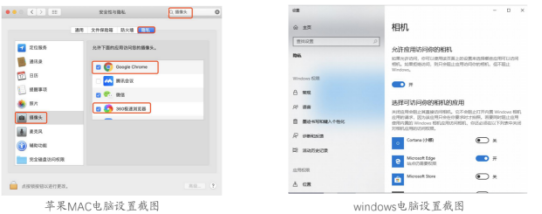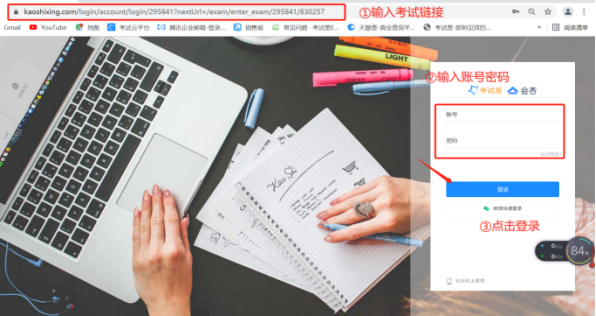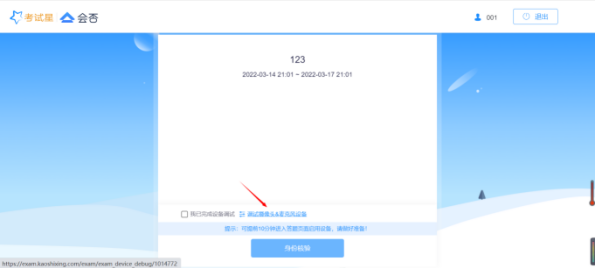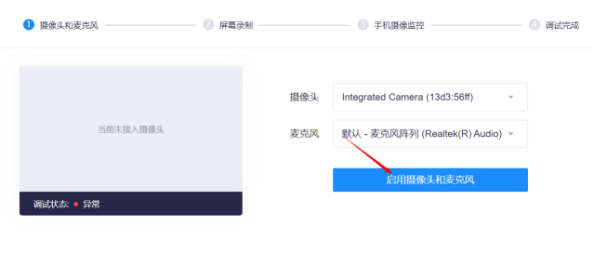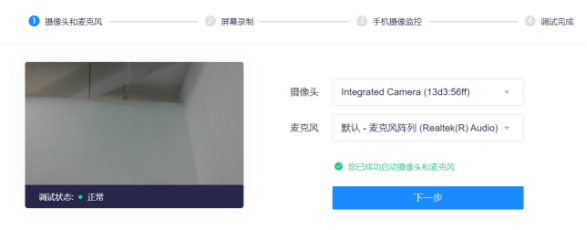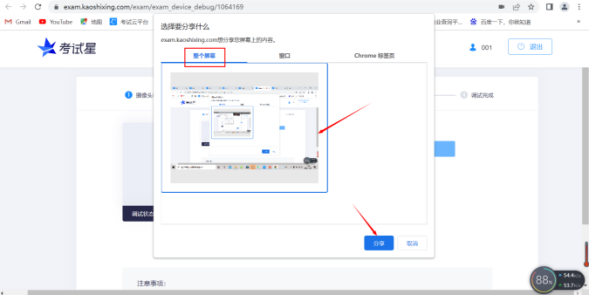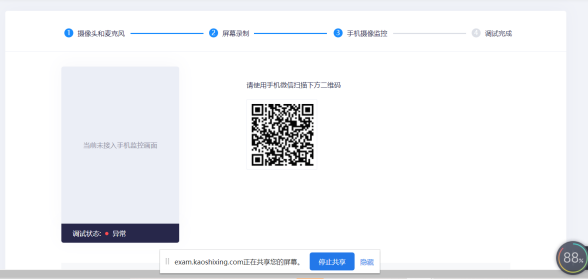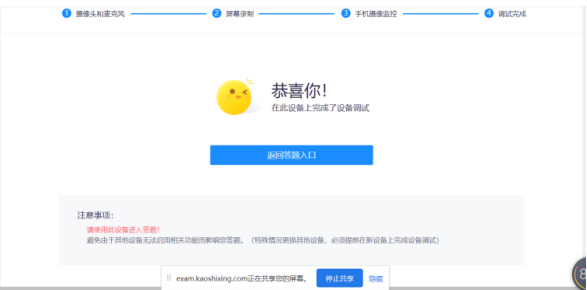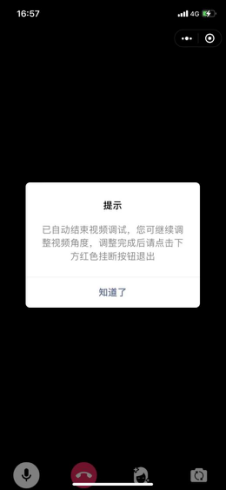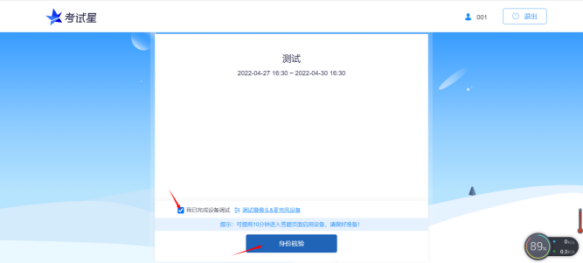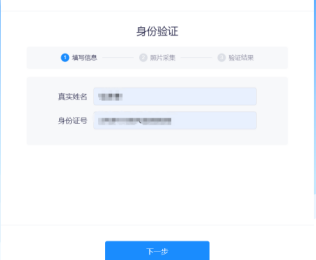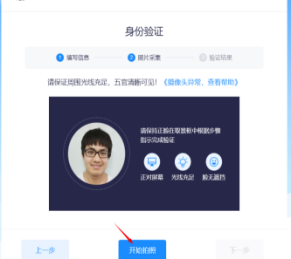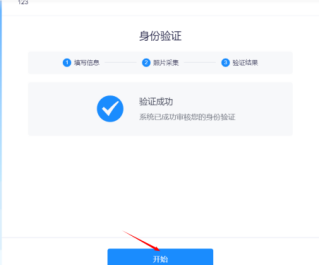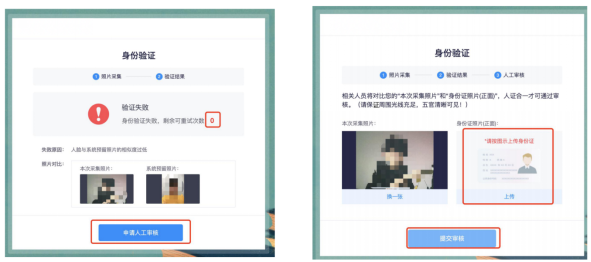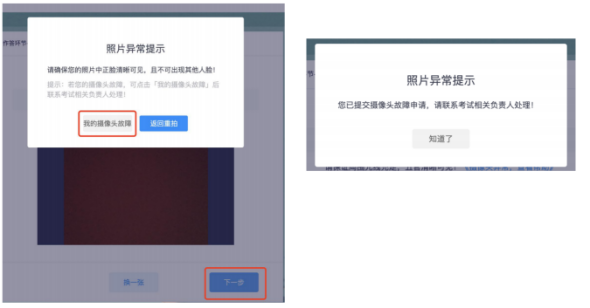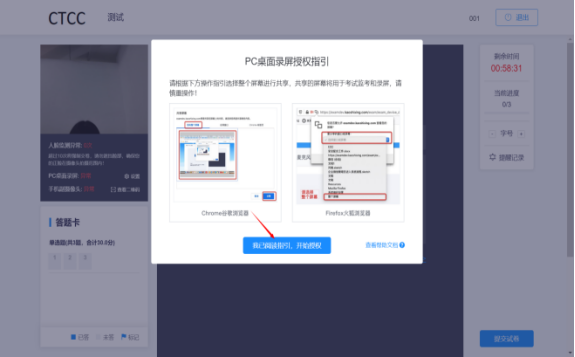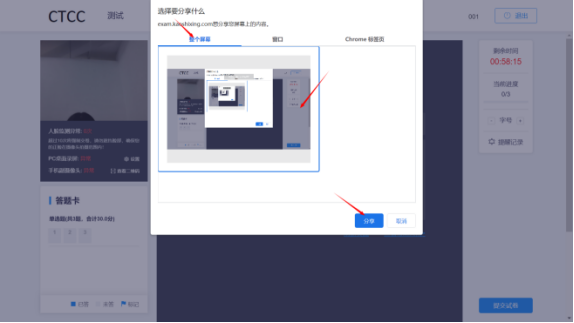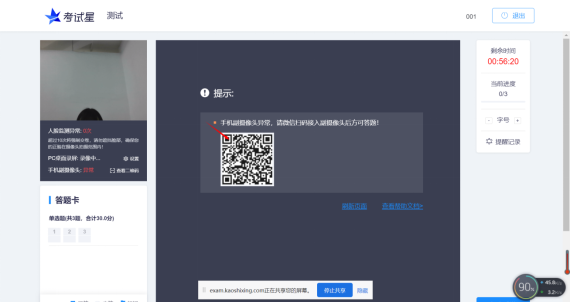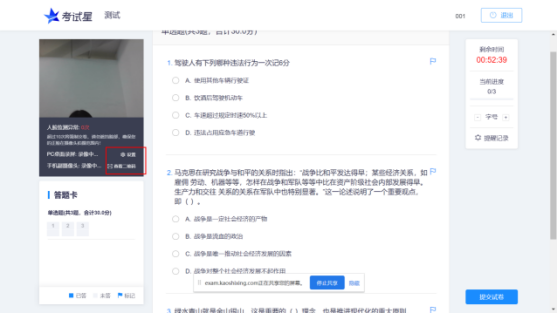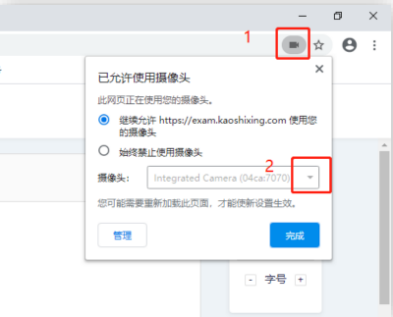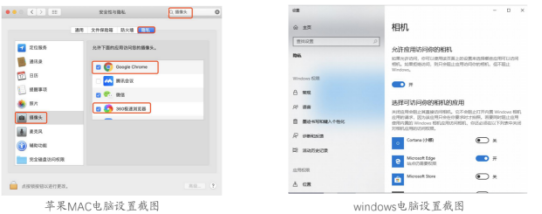一、设备及环境要求
1.本次考试仅支持电脑端,请提前准备好能够正常使用摄像头和麦克风的电脑。使用市面主流配置的 PC 电脑(Windows10 及以上操作系统,Mac不限)。
2.提前下载安装最新版本的谷歌浏览器、360安全浏览器。优先使用谷歌浏览器。建议考生准备两个浏览器,如其中一个浏览器调试有问题,可及时更换备用浏览器。
谷歌浏览器官网:https://www.google.cn/intl/zh-CN/chrome/
360极速浏览器官网:https://browser.360.cn/ee/mac/index.html
3.网络环境良好。确保考试全程网络稳定、畅通,视频画面清晰,音频传输流畅。如果考试途中出现断电断网的情况,请勿慌张,马上恢复电力网络,重新登录即可继续答题。
4.确保考试环境光线明亮、环境安静,摄像头均不逆光。摄像头逆光将严重影响考试。考试中请勿侧脸或遮挡面部,比如捂嘴、摸鼻子、撑下巴等。
二、设备调试
1.考试网址链接及登录账号密码均在准考证显示,登录账号为考生身份证号,请勿在官网自行注册。
2.如遇到无法登录等特殊情况,请关闭页面,重复以上操作。请确保使用正确的浏览器,输入完整正确的考试网址。
若仍无法登录,请与报考考点联系。非考点报名的考生可以拨打官网服务电话010-62666860、010-62666870或添加技术人员微信:clra_chinese、tcslnew(请备注:非考点报名的考生)进入技术服务群咨询。
3.点击蓝色“登录”按钮。除此之外,请不要点击其他按钮,以避免误操作。
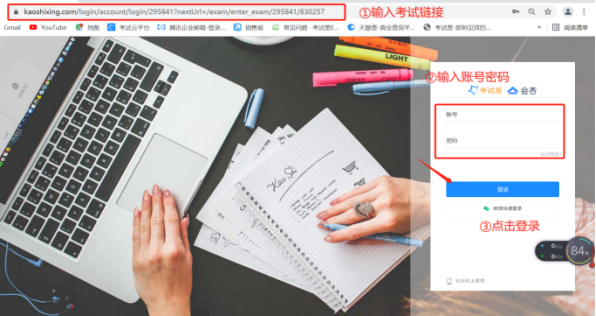
4.点击蓝色字体“调试摄像头&麦克风设备”。
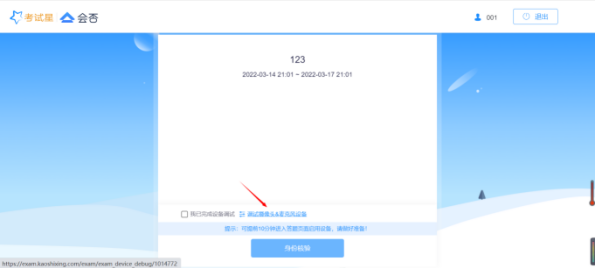
5.点击“启用摄像头和麦克风”。
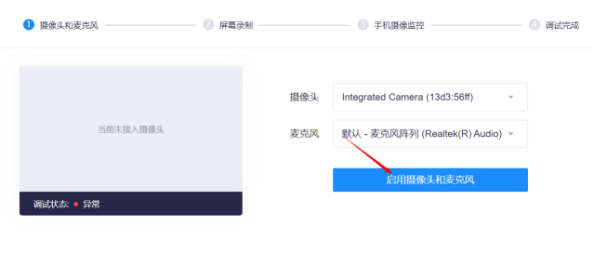
6.确定状态为正常,可正常显示画面,即可点击“下一步”。
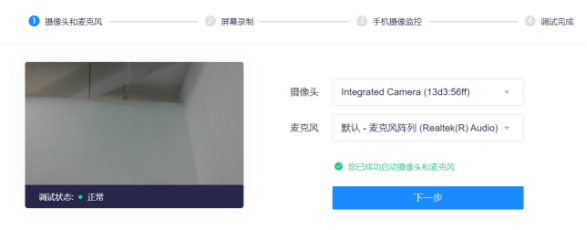
7.点击“整个屏幕”,先点击中间小框位置,再点击“分享”。
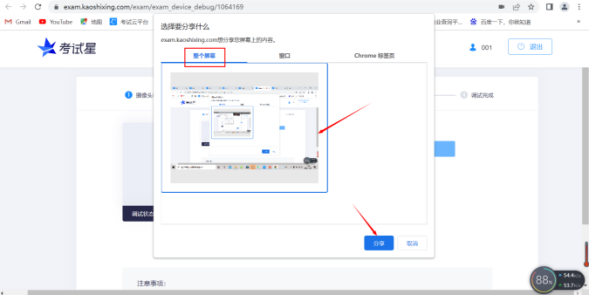
8.使用手机微信扫描屏幕中二维码。将手机摆放在侧面,确保将考生上半身呈现在屏幕中。
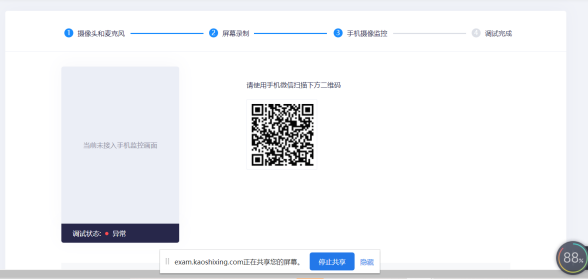
9.全部完成后点击“返回答题入口”。
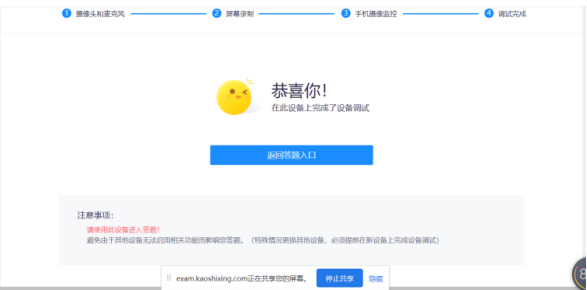
10.完成设备调试后,手机端会自动断开,点击确认即可。
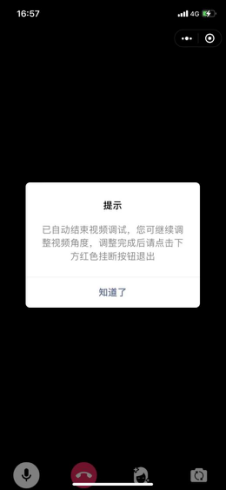
三、 身份核验
1.勾选“我已完成设备调试”,点击“身份核验”。
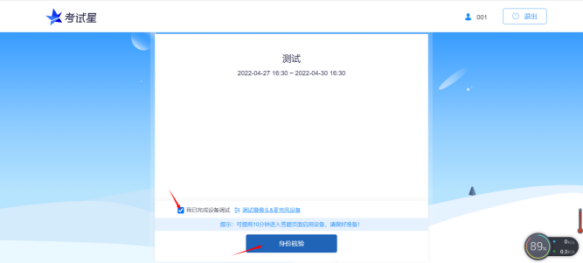
2.输入身份信息,点击“下一步”,根据提示开始拍照。
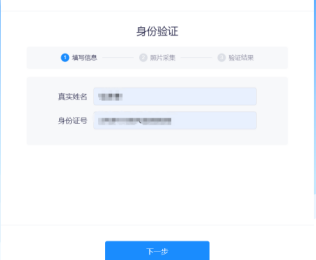
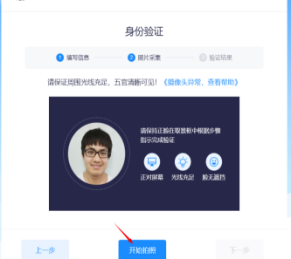
3.身份验证通过后,点击开始,进入考试。
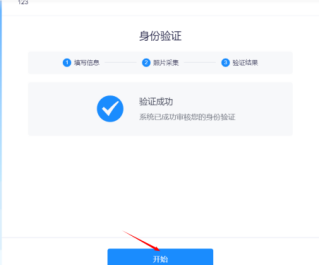
4.如果身份验证失败,可上传电脑桌面预留的证件照(身份证照片),申请人工审核。提交审核后请耐心等待,保持5分钟刷新一次页面,查看审核结果,如已经进入作答页面,可以开始作答。
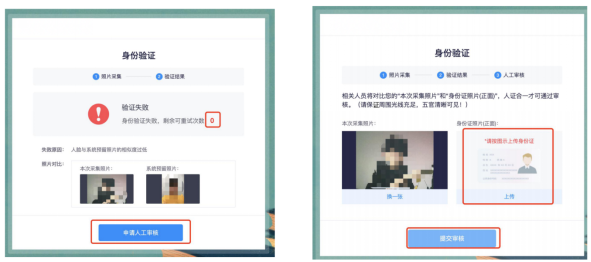
5.若遇摄像头故障,请重新调试设备,调试未果,建议更换作答设备。
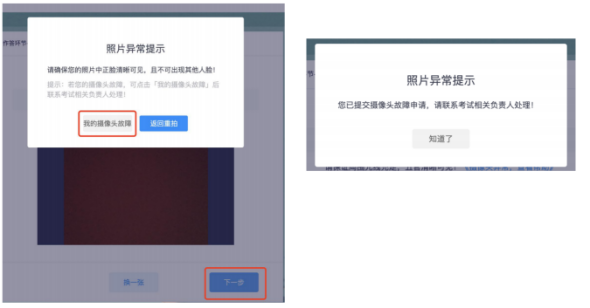
四、进入考试
1.点击“我已阅读指引,开始授权”。
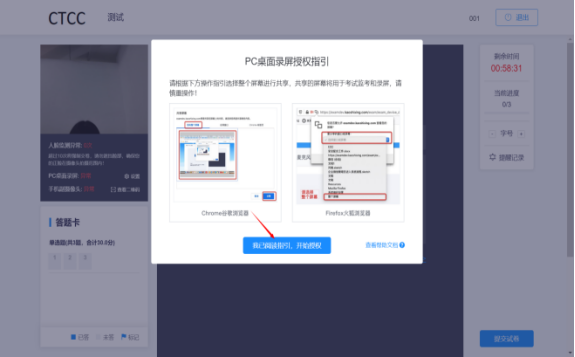
2.点击“整个屏幕”,先选中中间小框,再点击“分享”。
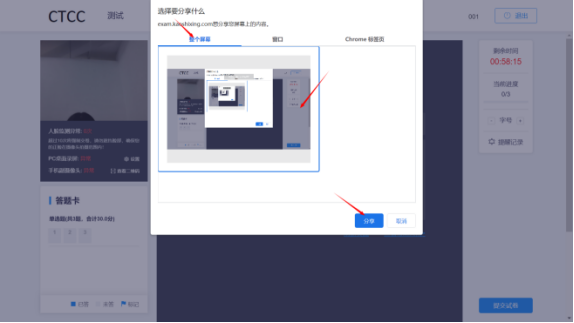
3.使用手机微信扫描屏幕中二维码。将手机摆放在侧面,确保将考生上半身呈现在屏幕内。
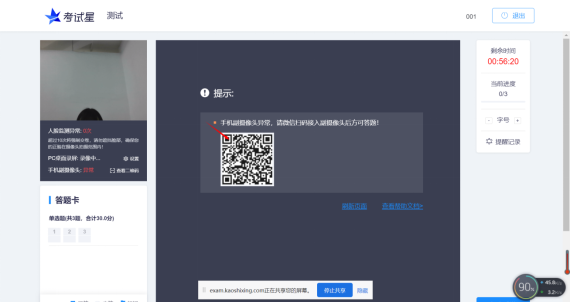
4.调试完成就可以正常答题,如果中途某一路摄像头断开,则在小框中点击设置或者查看二维码。
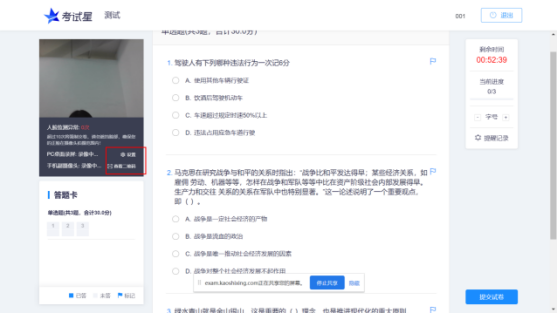
五、常见问题
1.浏览器:需要更新到最新版本(谷歌浏览器或360极速浏览器)。
2.需要确认电脑摄像头处于正常使用状态下, 可提前在QQ、微信等软件中进行视频聊天测试使用。
3.如果遇到摄像头无法打开或无法应用,可排查以下原因:
(1)摄像头损坏或故障。
(2)电脑的操作系统——设置模块中,默认设置了禁止该浏览器启用摄像头。可以点击操作系统——设置功能,找到该浏览器应用,设置为“允许”该应用使用摄像头。
(3)浏览器初次登录,在地址栏右侧会有“允许使用”提示按钮,尝试点击操作。
若以上操作后仍不能解决问题,请重启电脑后尝试,重启后请勿开启浏览器外的其它软件。
4.摄像头调用教程:https://www.kancloud.cn/exam-star/ksxhelp_1/1698327
为不影响考试作答,若在以上方法都尝试后,如遇摄像头仍无法工作的情况,请准备一台备用电脑,并尝试更换设备进行作答。
5.如电脑(例如微软Surface)有前后两个摄像头,需要切换前置摄像头,在谷歌浏览器右上角进行调整。
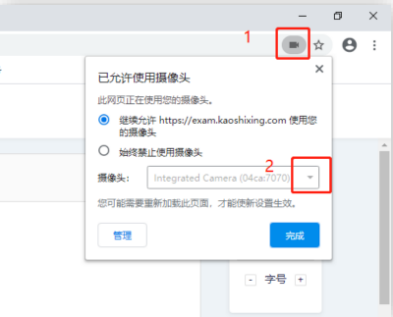
6.确认电脑操作系统已授权允许浏览器使用摄像头。
电脑系统的摄像头权限设置路径见下方示意图。
苹果电脑权限获取方法:设置——安全性与隐私——获取权限。